win7_无Internet访问权限_网络连接带叹号_解决方案
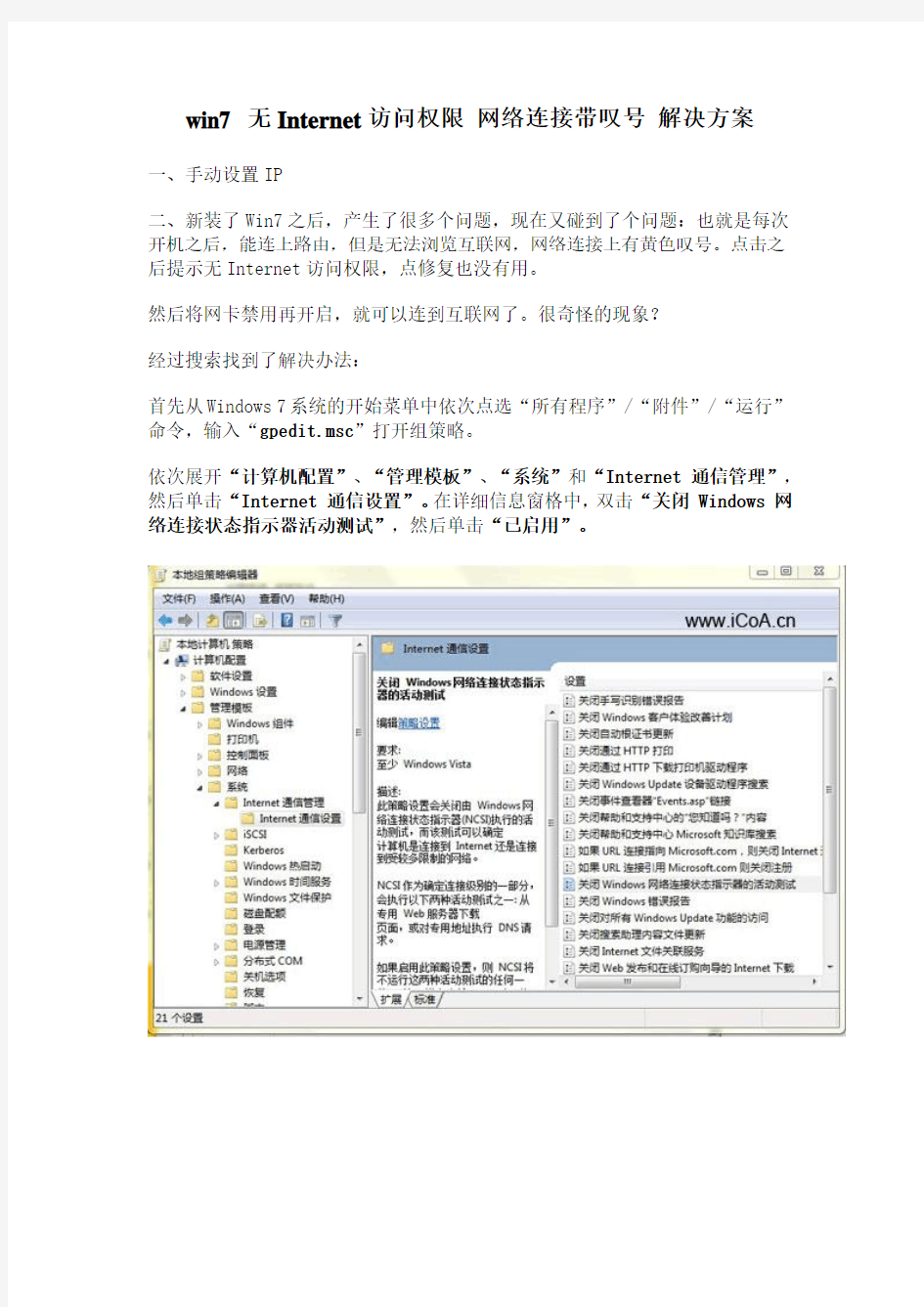
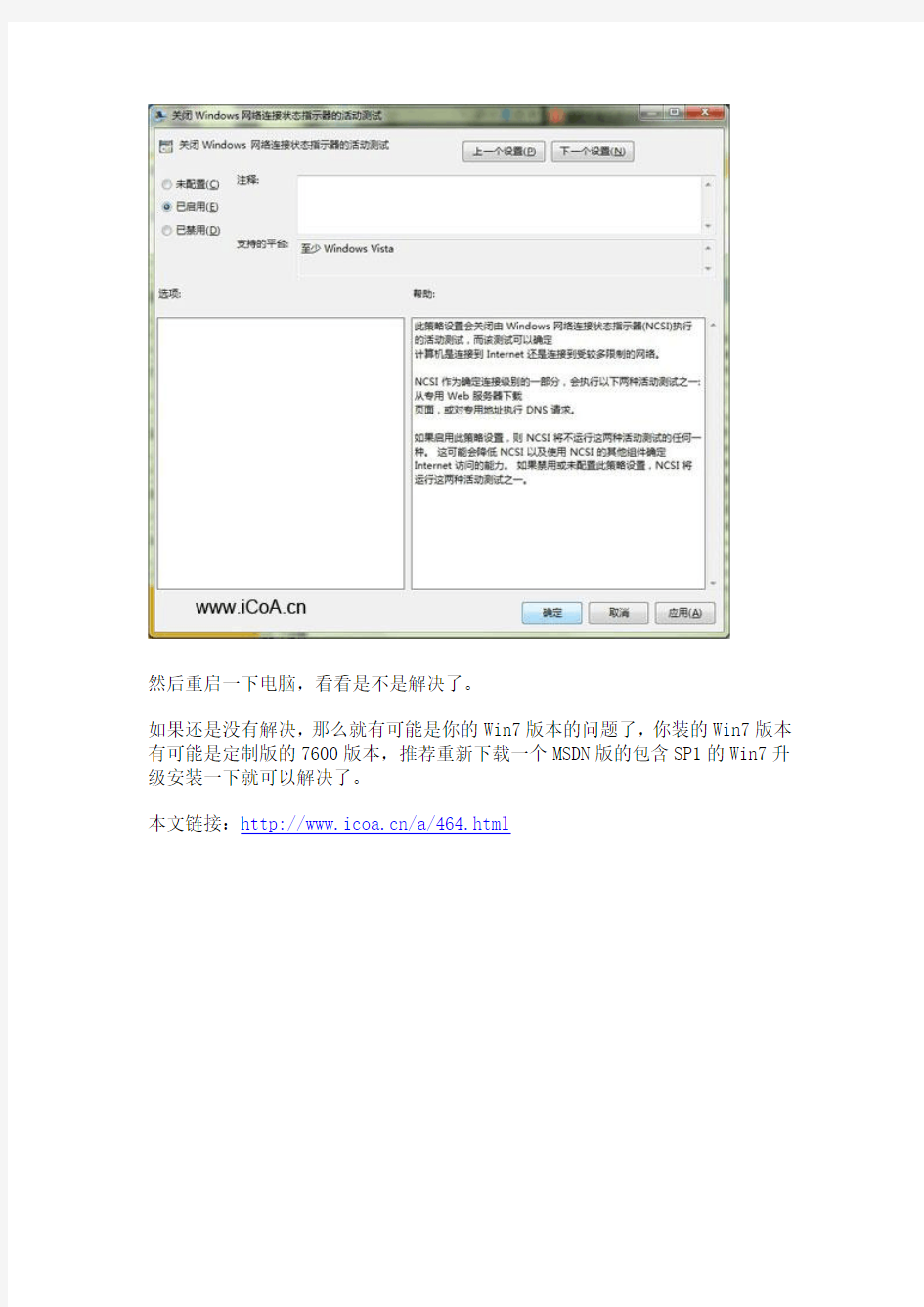
win7 无Internet访问权限网络连接带叹号解决方案
一、手动设置IP
二、新装了Win7之后,产生了很多个问题,现在又碰到了个问题:也就是每次开机之后,能连上路由,但是无法浏览互联网,网络连接上有黄色叹号。点击之后提示无Internet访问权限,点修复也没有用。
然后将网卡禁用再开启,就可以连到互联网了。很奇怪的现象?
经过搜索找到了解决办法:
首先从Windows 7系统的开始菜单中依次点选“所有程序”/“附件”/“运行”命令,输入“gpedit.msc”打开组策略。
依次展开“计算机配置”、“管理模板”、“系统”和“Internet 通信管理”,然后单击“Internet 通信设置”。在详细信息窗格中,双击“关闭 Windows 网络连接状态指示器活动测试”,然后单击“已启用”。
然后重启一下电脑,看看是不是解决了。
如果还是没有解决,那么就有可能是你的Win7版本的问题了,你装的Win7版本有可能是定制版的7600版本,推荐重新下载一个MSDN版的包含SP1的Win7升级安装一下就可以解决了。
本文链接:https://www.360docs.net/doc/d76590903.html,/a/464.html
2003操作系统:你可能没有权限使用网络资源 无法访问
在工具->文件夹选项->查看,将"使用简单文件共享"前面的勾勾去掉 .在控制面板->用户帐号,将guest帐户启用 .运行"gpedit.msc",windows设置-安全设置-本地策略-用户权利指派 左边框会出现一个"拒绝从网络访问这台计算机"项把guest用户删除掉就可以了,在"从网络中访问这台计算机"中添加对方机器名,添加guest用户 .在注册表里做一些修改如下:开始运行regedit回车,找到下列路径 HKEY_LOCAL_MACHINE\SYSTEM\CurrentControlSet\Control\Lsa右边RestrictAnonymous的值是否为0,如果不是就改为0 -------------------------------------------------------------------- 局域网互访第一关卡: 操作系统默认:利用ipc$通道可以建立空连接,匿名枚举出该机有多少帐户。显然有一定的安全隐患。黑客可以利用扫描器,找到开放IPC$共享的电脑,匿名枚举出该机的所有用户帐号,如果用户的帐号不设密码,则容易被入侵。本系统已禁止空连接。这样,即使用户没设密码,上网也不会有多大的风险。但影响到局域网互访。 局域网互访第二关卡: 本地安全策略--安全选项--帐户:使用空白密码的本地帐户只允许进行控制台登录。系统默认值是:已启用。 解说:很多人的帐户并没有加密码。这样,当局域网中别的电脑访问本机时,会弹出错误提示:登录失败:用户帐户限制………。这是XP系统的一条安全策略造成的,防止别人趁你空密码时进入你的电脑。如果你的电脑是家用的,没必要设密码,那就应把它设为:已停用。 局域网互访第三关卡: 控制面板--防火墙--例外--文件和打印机共享。系统默认:不选。 解说:所有的策略都设置好了,局域网依然不能访问,提示:您没有权限使用网络资源,找不到网络路径!呵呵,真是令人大为光火。这是因为XP还有一道关卡,就是防火墙,必须要经过防火墙的允许才行。 知识普及:IPC$入侵是黑客惯用的手段。IPC$漏洞不能穿越路由器,所以用路由器上网的用户不必担心开放了局域网共享会有什么隐患。但要注意:路由器会被人扫描并窃取保存在里面的ADSL帐号密码。所以也不要大意,赶快把路由器默认的用户名和密码改掉。
解决“win7 无Internet访问权限”的问题
现象是这样的,桌面右下角的网络连接有黄色的叹号,本地连接状态里显示:IPV4无Internet访问权限。 这个黄色的小三角我很头疼,决定一探究竟,到底win7在我连上路由器时都做了什么了。 捕获: 首先一个DNS请求,,然后请求此主机的/ncsi.txt文件。 这个NCSI到底是做什么的呢? NCSI是网络连接状态指示器和产生的Internet 通信。网络感知会收集网络连接信息,如计算机的域名系统(DNS) 后缀、林名称和计算机连接到的网络的网关地址。当被网络感知调用时,NCSI 可以为既定网络添加有关以下功能的信息:到Internet 的连接
https://www.360docs.net/doc/d76590903.html,/ncsi.txt 的请求 称为ncsi.txt 的页面,其中包含以下文本行,这些文本行没有终止新行或其他非打印字符: Microsoft NCSI (页面标题禁用缓存。) 到Internet 的连接(可能包括发送DNS 查询和获得正确解析DNS 名称的功能) https://www.360docs.net/doc/d76590903.html,的DNS 名称解析的请求 DNS 名称解析为: 131.107.255.255 (这里其实也捕获到了此DNS请求,没有贴图) 现在只要关闭此网络感知功能即可,首先从Windows 7系统的开始菜单中依次点选“所有程序”/“附件”/“运行”命令,弹出对应系统的运行文本框,在其中执行“gpedit.msc”字符串命令,打开Windows 7系统的组策略控制台窗口。 依次展开“计算机配置”、“管理模板”、“系统”和“Internet 通信管理”,然后单击“Internet 通信设置”。在详细信息窗格中,双击“关闭Windows 网络连接状态指示器活动测试”,然后单击“已启用”。
您可能没有权限使用网络资源 请与这台服务器的管理员联系以查明您是否有访问权限
登录失败: 未授予用户在此计算机上的请求登录类型。无法访问。您可能没有权限使用网络资源。 请与这台服务器的管理员联系以查明您是否有访问权限。 如果出现“xxx计算机无法访问,您可能没有权限使用网络资源。请与这台服务器的管理员联系以查明您是否有访问权限”的报错,这可能是计算机的安全设置被改动过了,导致目标计算机无法被访问。可以采取以下步骤解决: 1.取消简单xx。 打开“我的电脑”,在菜单上选择“工具”->“文件夹选项”->“查看”,清除“使用简单文件共享(推荐)”的选择。 2.启用guest账户。 右键点击“我的电脑”,选择“管理”,选择“本地用户和组”->“用户”,右键点击Guest用户,选“属性”,清除“帐户已停用”的选择。 3.在组策略中设置,安全策略。 开始--运行--gpedit.msc--计算机配置--windows设置--安全设置--本地策略--“用户权力指派”,双击右边的“从网络访问此计算机”,保证其中有Everyone,双击左边的“拒绝从网络访问此计算机”,保证其是空的。 4.选择左边的“本地策略”->“安全选项”, a.确认右边的“网络访问:
本地帐户的共享与安全模式”为“经典”; b.确认右边的“Microsoft网络客户: 为通讯启用数字签名(总是)”为“已停用”; c.确认右边的“Microsoft网络客户: 1 / 8 为通讯启用数字签名(如果服务器允许)”为“已启用”;d.确认右边的“Microsoft网络服务器: 为通讯启用数字签名(总是)”为“已停用”; e.确认右边的“Microsoft网络服务器: 为通讯启用数字签名(如果服务器允许)”为“已启用”。 5.正确配置网络防火墙 1>很多机器安装了网络防火墙,它的设置不当,同样导致用户无法访问本机的共享资源,这时就要开放本机共享资源所需的NetBIOS端口。笔者以天网防火墙为例,在“自定义IP规则”窗口中选中“允许局域网的机器使用我的共享资源”规则,最后点击“保存”按钮,这样就开放了NetBIOS端口。 2>关闭windows自带防火墙。 6.合理设置用户访问权限 网络中很多机器使用NTFS文件系统,它的ACL功能(访问控制列表)可以对用户的访问权限进行控制,用户要访问这些机器的共享资源,必须赋予相应的权限才行。如使用Guest账号访问该机器的CPCW共
或“无internet访问权限”解决方法。
在接8999110的过程中,有好多客户都是咨询同样以一个问题,笔记本在单位,旅馆等地无法上网,而且这些客户使用环境都是一样的,都是WINDOWS7操作系统,在有多级路由的环境中使用,并且无法上网。总结了几个解决方案,其原理都是一样的,方法如下: 方法一: 现象:系统任务栏右下角的网络连接图标带有一个黄色的感叹号。具体为——IPV4 无Internet访问权限,IPV6无网络访问权限。能从路由获取内网地址,也能获取IPV6地址;可以ping通内网IP地址,也可以Ping通路由网关。这些现象在XP下正常。 环境:我是在政府部门工作,单位有一台主路由:H3C ICG 1000,下面有若干交换机,以及当作交换机用的TP-Link R402路由器。 解决过程:当然,遇到不懂的问题,首先想到的是“百度一下”。笔者在百度下分别搜索“Win7无法上网”“IPV4 无Internet访问权限”等关键词,未成想竟然有如此之多此类问题。 笔者按照网上的方法,一一试过,均无效果。网上方法大概如下: 1、设置IP地址 2、重置DNS和IP:NETSH INT IP RESET;IPCONFIG /FLUSHDNS 3、取消IPV4外的所有协议 4、杀毒 5、重装网卡驱动 6、重装系统 7、换路由 …… 其中第4条根本就不用考虑,用正版盘装的Win7,没有用哪来的病毒,而且系统也不像中毒了;第7 条受环境限制无法如愿。 就当笔者绝望之时,我无意中在浏览器栏输入192.168.1.1,进入了路由登录界面,奇怪的事情就在这里,为什么我进去的不是H3C ICG 1000,反而是TP-Link R402呢? 最后,经过笔者的一番摸索,终于发现,关键问题就在这里:虽然我们并未把接到H3C ICG 1000的主线接到TP-Link R402的WAN口上,只是把它当作交换机用,但Windows7还是睿智的发现了它——是个冒牌的交换机,而是更高级的路由!结果,我这台装了Windows 7的电脑毫不犹豫的选择了TP-Link R402的路由器,无法上网的问题随之便发生了! 既然清楚了问题的根源,那该如何解决呢? 最初,笔者考虑的是在“本地连接”的“属性”里更改路由的跳跃点,但知识和能力有限,更改了好几次都未成功,最后只能作罢。 既然设置跳跃点的问题无法解决,看来只有在路由上下功夫了。当然,硬件是不会考虑更换的,我们只有在软设置上下功夫了。最后,在笔者将当作交换机使用的TP-Link R402路由的地址改成192.168.1.2/3后,问题得到完美解决!另外,笔者还顺便关掉了他们的DHCP。 方法二: 使用“魔方”禁止网络检查,
提示无法访问你可能没有权限使用网络资源
提示无法访问你可能没有权限使用网络资源,从以下几种方法试一试。 (1)安装NWlink IPX/SPX/NetBIOS Compatible Transport Protocol协议。 (2)开启guest账号:右击我的电脑\管理\用户有个guest,双击之去掉“账户已停用”前面的勾。 (3)右击我的电脑\属性\计算机名,查看该选项卡中出现的局域网工作组名称 (4)使用winxp防火墙的例外:winxp防火墙在默认状态下是全面启用的,这意味着运行计算机的所有网络连接,难于实现网上邻居共享。同时,由于windows防火墙默认状态下是禁止“文件与打印机共享的”,所以,启用了防火墙,往往不能共享打印,解决办法是:进入“本地连接”窗口,点“高级”\“设置”\“例外”\在程序与服务下勾选“文件和打印机共享”。 (5)删除“拒绝从网络上访问这台计算机”项中的guest账户:运行组策略(gpedit.msc)\本地计算机\计算机配置\windows 设置\安全设置\本地策略\用户权利指派\拒绝从网络访问这台计算机。如果其中有guest,则将其删除。(原因是:有时xp的guest 是不允许访问共享的) (6)取消“使用简单文件共享”方式:资源管理器\工具\文件夹选项\查看\去掉“使用简单文件共享(推荐)”前面的勾。 (7)工作组名称一致。 (8)勾选“Microsoft网络的文件和打印机共享”。 (9)运行服务策略“Services.msc”。启动其中的“Clipbook Server”(文件夹服务器):这个服务允许你们网络上的其他用户看到你的文件夹。当然有时你可把它改为手动启动,然后再使用其他程序在你的网络上发布信息。 (10)win98的计算机无法访问win2000/winxp的计算机,原因是:win2000/winxp的计算机中的guest用户被禁用了或者win2000/winxp采用NTFS分区格式,设置了权限控制。一般要允许win98访问的话,win2000/winxp里的安全控制里不要将everyone的账号组删除。 注意:a、如果您没有加入域并想查看“安全”选项卡,则设置显示“安全”选项卡:资源管理器\工具\文件夹选项\查看\去掉“使用简单文件共享(推荐)”前面的勾。b、查看文件和文件夹的有效权限:资源管理器\右击要查看有效权限该文件或文件夹\“属性”\单击“安全”选项卡\“高级”\“有效权限”\“选择”\在“名称”框中键入用户或组的名称,然后单击“确定”。选中的复选框表示用户或组对该文件或文件夹的有效权限。c、只能在格式化为使用NTFS 的驱动器上设置权限。 从网上邻居我能访问别人的计算机,但别人无法访问我的计算机2009-04-29 16:07从网上邻居我能访问别人的计算机,但别人无法访问我的计算机 1. 打开“我的电脑”,在菜单上选择“工具”->“文件夹选项”->“查看”,清除“使用简单文件共享(推荐)”的选择。 2. 右键点击“我的电脑”,选择“管理”,选择“本地用户和组”->“用户”,右键点击Guest用户,选“属性”,清除“帐户已停用”的选择。 3. 点击“开始”->“运行”,输入secpol.msc,选择左边的“本地策略”->“用户权力指派”,双击右边的“从网络访问此计算机”,保证其中有Everyone,双击左边的“拒绝从网络访问此计算机”,保证其是空的。 4. 选择左边的“本地策略”->“安全选项”,a.确认右边的“网络访问:本地帐户的共享与安全模式”为“经典”;b.确认右边的“Microsoft网络客户:为通讯启用数字签名(总是)”为“已停用”;c.确认右边的“Microsoft网络客户:为通讯启用数字签名(如果服务器允许)”为“已启用”;d.确认右边的“Microsoft网络服务器:为通讯启用数字签名(总是)”为“已停用”;e.确认右边的“Microsoft网络服务器:为通讯启用数字签名(如果服务器允许)”为“已启用”。 f.在“本地策略”->“安全选项”->“帐户:使用空白密码的本地帐户只允许进行控制台登录”为禁用。 5.重新启动计算机。Windows网上邻居互访的基本条件: 1) 双方计算机打开,且设置了网络共享资源; 2) 双方的计算机添加了"Microsoft 网络文件和打印共享" 服务; 3) 双方都正确设置了网内IP地址,且必须在一个网段中; 4) 双方的计算机中都关闭了防火墙,或者防火墙策略中没有阻止网上邻居访问的策略。 Windows 98/2000/XP/2003访问XP的用户验证问题 首先关于启用Guest为什么不能访问的问题:
为什么无法连接Internet互联网
为什么无法连接Internet互联网? 第一,既然网络内的计算机可以正常访问Internet,就表明整个网络的Internet链路没有问题,宽带路由的设置也没有问题; 第二,既然故障计算机能够通过IP地址访问网站,并且能够使用QQ,就表明该计算机与Internet链路也没有问题; 第三,可以通过IP地址访问,而无法通过域名访问,表明故障计算机的DNS解析有问题,也就是说,无法将域名解析为IP地址。因此,故障原因就是DNS服务器的设置有问题,要么是没有在IP地址信息中设置Dns 服务器的IP地址,要么是DNS服务器的IP地址设置错误。 故障的解决非常简单,只须在“Internet协议(TCP/IP)属性”对话框中选中“使用下面的DNS服务器地址”选项,并正确键入ISP提供的Dns服务器的IP地址即可(图1)。尽管有些宽带路由器可以自动分配IP地址信息(包括IP地址、子网掩码、默认网关和DNS服务器),然而,从故障现象来看,路由器的DHCP功能并未被激活,因此,IP地址信息需要用户以手工方式键入 解决方法:从你能解决的地方开始。调制解调器和路由路很容易出现故障。只要简单的重启一次,一般来说都能解决问题。 1、首先,试着用另一台电脑连接网络,上一台电脑可能网卡出了故障。如果也不能,检查一下本地网络是否断开。如果本地网络已断开,则问题出在路由路上,重启一下或者更换一个新的路由路即可。 2、其次,看看DSL调制解调器的报错灯是否亮着,如果是,关掉解调器并重启,或者你也需要关掉电脑,并拔掉各种设备,等上三十秒后,把它们重新连接至电脑然后再启动。 3、采用上述方法后依然不奏效,试试在Windows系统里重新设置网络连接。在 Windows XP按照下述步骤,单击开始,运行,输入CMD并回车,然后输入ipconfig /renew并回车。或者你也可以右键单击系统托盘里的网络连接图标,然后选择修复选项。不过我发现前者更为有效。 4、若经过此番折腾你的电脑依然连不上网,并且通常你是通过无线适配器上网的,那么试着通过网线直接连接至路由器。还是不行?别管路由器了,看看能否通过解调器直接连接到其它电脑,这样有助于进一步查明问题的根源。此外仔细地检查所有的线缆,并且,如果可能的话全部更换它们。 5、还是不起作用?给你的宽带提供商打个电话吧,让他们检查一下周边地区是否存在同样问题。 (别忘了留意那些显而易见之处:如果你通过有线宽带上网,你是否检查过有线电视是否有信号?你付了有关费用吗?)有些服务提供商能够远程测试你的网络设备;有时候ISP会向你的调制解调器发送重置信号。但到了此时你很有可能碰上网络本身的故障,这种情况通常都是暂时性的,不过报告故障并进行投诉——不断地投诉——通常会帮助ISP更高效率地解决故障。 避免问题重现:购买一些备用的网络连接设备——找找邻近朋友的Wi-Fi信号并征求他们的许可而使用,或者购买笔记本用的无线数据传输卡。甚至拥有一个ISP的拔号上网号码,在紧要关头让你也能登录互联网
解决局域网共享问题,提示:无法访问.你可能没有权限使用网络资源
默认情况下,Windows XP的本地安全设置要求进行网络访问的用户全部采用来宾方式。同时,在Windows XP安全策略的用户权利指派中又禁止Guest用户通过网络访问系统。这样两条相互矛盾的安全策略导致了网内其他用户无法通过网络访问使用Windows XP的计算机。你可采用以下方法解决. 方法一:解除对Guest账号的限制 点击“开始→运行”,在“运行”对话框中输入“GPEDIT.MSC”(或者输入:secpol.msc,打开本地安全设 置),打开组策略编辑器,依次选择“计算机配置→Windows设置→安全设置→本地策略→用户权利指派”,双击“拒绝从网络访问这台计算机”策略,删除里面的“GUEST”账号。这样其他用户就能够用Guest 账号通过网络访问使用Windows XP系统的计算机了。 方法二:更改网络访问模式 打开组策略编辑器,依次选择“计算机配置→Windows设置→安全设置→本地策略→安全选项”,双击“网络访问:本地账号的共享和安全模式”策略,将默认设置“仅来宾?本地用户以来宾身份验证”,更改为“经典:本地用户以自己的身份验证”。 现在,当其他用户通过网络访问使用Windows XP的计算机时,就可以用自己的“身份”进行登录了(前提是Windows XP中已有这个账号并且口令是正确的)。 3、将安全选项中的使用空密码的本地账户只允许控制台登录改为已禁用。原来在“安全选项”中有一个“账户:使用空白密码的本地账户只允许进行控制台登录”策略默认是启用的,根据Windows XP 安全策略中拒绝优先的原则,密码为空的用户通过网络访问使用Windows XP的计算机时便会被禁止。我们只要将这个策略停用即可解决问题。 一般情况下上述方法可实现局域网之间文件共享了。倘若仍不能访问,需检查一下设置: 1、关闭防火墙,防火墙会阻止计算机之间的访问; 2、启用guest账户; 3、本地连接-属性- Microsoft网络的文件和打印机共享; 4、我的电脑→工具→文件夹选项→查看→去掉“使用简单文件共享(推荐)”前的勾; 5、注册表:HKEY_LOCAL_MACHINE\SYSTEM\CurrentControlSet\Control\Lsa右边窗口 RestrictAnonymous的值是否为0; 6、检查电脑是否在工作组计算机中;右击“我的电脑”→“属性”→“计算机名”,看该选项卡 中有没有出现你的局域网工作组名称,如“workgroup”等。然后单击“网络ID”按钮,开始“网络标识向导”:单击“下一步”,选择“本机是商业网络的一部分,用它连接到其他工作着的计算机”;单击“下一步”,选择“公司使用没有域的网络”;单击“下一步”按钮,然后输入你的局域网的工作组名,如“work”,再次单击“下一步”按钮,最后单击“完成”按钮完成设置。 7、Server服务是否启动;运行-services.msc- 找到"server"服务,启动该服务即可; 8、设置密码访问的方法改下以下设置即可: (1).开始-运行secpol.msc -本地策略-安全选项-在右边找到“网络访问:本地用户的共享和安全模式-属性-改成”仅来宾-本地用户以来宾身份验证“确定。
无法连接网络的几个常见的问题以及解决方法
网络无法连接一般情况下是由于软件或者硬件问题所造成的。 硬件问题: 1.硬件损坏。(此情况只能去找客服维修,不要尝试私自拆卸笔记本,或私自到非官方的修电脑的地方去维修。在保修期内,客服的一切服务是免费的, 人为损坏除外。) 2.驱动问题。(硬件要被计算机识别并运行,必须要有相应的软件来驱动硬件,有些时候,由于安装或者删除一些软件会导致系统已安装的硬件驱动损坏, 这种情况只需要重新安装硬件相对应的驱动即可。) 3.硬件被禁用。(顾名思义,硬件被禁止使用的话,自然也没办法运行了,这种情况,只需要按照如下操作去解决即可。) 硬件被禁用的事例: 一、右击桌面上的我的电脑(XP)或者计算机(win7)。选择“管理”进入“计算机管 理”,然后在左边的项目里面找到“设备管理器”。 设备上显示“问号”或者“红叉叉”说明硬件驱动没有安装好。此时安装驱动即可(到官方网站有对应机型的驱动下载)。 出现如下图标: 第一个表示硬件被禁用了,第二个则是正常的。 此时右击第一个,选择“启用”即可。 软件设置问题: 有如下几个方面。 1、使用的网络无需代理服务器,却使用了代理服务器。 此时打开IE浏览器→依次点击菜单栏的“工具”→Internet选项→连接→局域网设置→将选项前面的钩钩全部去掉,点击确认即可。如下图:
2、使用的网络是“自动获取IP地址”,却在机器上设定了“固定IP地址” 此时,(XP操作)打开网络连接→查看网络→对相应的网卡(网络适配器)右击属性→选择Internet协议4(TCP/IP v4)→选择自动获取IP,下方DNS也选为自动获取(如果使用该网络需要使用固定IP,则进行对应的设置。) 另外,选择适配器时候注意:本地连接是有线连接的适配器。无线网络适配器则是使用无线的设备。 (WIN7操作)右击屏幕右下方的选择打开网络和共享中心。 选择更改适配器设置→
网络无法连接提示
人们的电脑运行正常时是猫应该有3个灯常亮:--POWER----LINE(DSL)----LINK(LAN),连不上网有以下几种情况: 一、猫的所有灯都不亮,这很少见,毛病也明显,可以直接去办理宽带业务 的部门换猫。 二、拨号错误769,是无法连接到指定目标,一般就是网卡驱动的毛病,重 装一下网卡驱动就可以了。 三、拨号错误678,这个比较常见。出现这个提示首先看猫的DSL(line)灯是否亮着。第一种情况,灯不亮时,先把猫关掉,等2分钟再开,稳定即可。第二种情况,灯不亮,并且按第一种情况试过了,还是不亮,这时要检查外线是 否有断的,如果没有断的,也得去换猫。 四、拨号错误691,是你的上网账号和密码有错误,更正后再重新连接既可。 802 不识别提供的卡。请检查是否正确插入卡,并且是否插紧。 801 该链接已配置为验证访问服务器的身份,Windows 无法验证服务器发送 的数字证书。 800 无法建立VPN 连接。无法连接VPN 服务器,或者该连接的安全参数配置不正确。 799 由于网络上存在IP 地址冲突,因此无法启用Internet 连接共享 798 找不到可与可扩展身份验证协议一起使用的证书。 797 无法建立到远程计算机的连接,因为找不到调制解调器或者调制解调器忙。 796 该用户的服务类型RADIUS 属性既不是帧也不是回拨帧。 795 该用户的隧道类型RADIUS 属性不正确。 794 该用户的帧协议RADIUS 属性不是PPP。 792 L2TP 连接尝试失败,因为安全协商超时。 791 L2TP 连接尝试失败,因为没有找到该连接的安全策略。 790 L2TP 连接尝试失败,因为远程计算机上的证书验证失败。 789 L2TP 连接尝试失败,因为安全层在与远程计算机进行初始协商时遇到处 理错误。 788 L2TP 连接尝试失败,因为安全层无法与远程计算机协商兼容参数。 787 L2TP 连接尝试失败,因为安全层无法验证远程计算机。 786 L2TP 连接尝试失败,因为进行安全验证时计算机上没有有效的计算机证书。 785 登录时不能用此连接拨号,因为它没有配置为使用智能卡.. 784 登录时不能用此连接拨号,因为它被配置为使用一个与智能卡上的名称;; 783 不能启用Internet 连接共享(ICS)。选择为专用网络的LAN.. 782 网络地址转换(NAT) 当前安装为路由协议.. 781 由于找不到有效的证书,从而导致加密尝试失败。 780 所尝试使用的功能对此连接无效。 779 如果用这个连接拨出,您必须使用智能卡。
打印机连接出现:无法访问,你可能没有权限使用网络资源
打印机连接出现:无法访问,你可能没有权限使用网络资源 2009-06-04 08:24:18| 分类:电脑| 标签:|字号大中小订阅 不少电脑出现“XXX无法访问。你可能没有权限使用网络资源......”,ping得通,即使重新系统也不能解决。具体解决方法,在这里跟大家分享一下。 方法一:出现这一类的问题有可能的防毒软件可能出于安全考虑做了什么设置,让电脑自己重新刷新一下网络设置。具体操作:网络连接—>网络安装向导—>此计算机通过居民区的网关或网络上的其它计算机连接到 Internet—>接下来跟据你的电脑信息填写—>启用文件和打印共享—完成。 方法二:通过更改设置与策略 a、文件夹选项—>去掉“使用简单文件共享” b、开启guest帐号 c、本地安全策略—>本地策略—>用户权利指派—>拒绝从网络访问这台计算机,删除GUEST帐号 d、本地安全策略—>本地策略—>安全选项—>网络访问:本地帐户的共享和安全模式,选择经典本地用户经自己的身份验证 e、本地安全策略—>本地策略—>安全选项—>网络访问:不允许SAM 帐号和共享的匿名枚举,停用 局域网无法互访,在网上邻居点击该机时弹出提示:无法访问,您可能没有权限使用网络资源。 解决办法:打开控制面板----管理工具----本地安全策略,继续点击本地策略----安全选项----使用空白密码的用户只允许只行控制台登录,双击,把该项的值改为“已禁用”。问题即 如仍不能访问,检查该机是不是打开了网络防火墙,请把防火墙关闭。 (注:3.0有上述问题,4.0版并无此问题。) 相信很多人都有和笔者一样的经历,由WIN XP构成的网络所有设置和由WIN 2000构成的完全一样, 但还是出现了根本不能访问的情况,笔者认为这主要是因为XP的安全设置和2000不一样所导致。 针对这个问题笔者在网上查了一些资料,并将各种网上提供的常见解决方法做了相应测试,现在 整理介绍给大家,希望能对遇到此问题的网友有所帮助,并请高手继续指点。部分内容摘自网络,
【无线网络无法连接到Internet上不了网怎么处理】无法连接到无线网络
【无线网络无法连接到Internet上不了网怎么处理】无法连接到无线网络 当我们对电脑插入网线时,只要没欠费的情况下,一般是不会上不了网的,但有时候就怎么也连接不上Internet网,这让我们很生气,那该怎么办呢?下面就由小编跟大家分享具体的处理方法吧,希望对大家有所帮助~ 无线网络无法连接到Internet上不了网的处理方法 当我们联网的时候,在电脑的右下角出现可能需要其他登陆信息的字样跳出时,那么我说的这种情况就适用了(对于XP及windows7都适用) 打开网络和共享中心 在电脑的最右下角有个网络连接的标志,我们点击它,就会出现一个打开网络和共享中心的选项,我们选择它,进入管理控制面板。 找到本地连接 当我们进入控制面板后就会看到计算机网络是无法连接上Internet网络的,那么我们在这个界面就会看到有个本地连接的选项,我们点击开。 找到属性 在本地连接里我们就会看到在IPv4连接后面出现的是无Internet访问权限,那么我们就点击左下角的属性选项。 找到Internet协议版本
点击属性以后会出现本地连接的属性对话框,我们在下面找到Internet协议版本4(TCP/IPv4)选项,选中使其背景颜色变为蓝色的,我点击右下角的属性选项。 设置属性选项 在这个属性选项里有两种选择,一般选择的是自动获得IP地址,但连接不上网络时我们应该选择使用下面的IP地址在相应的栏目输入相应的数据,数据的来源可以参照同事的数据,但不能跟他一样,我们只用修改IP地址的最后一个数字就可以,在0-255之间随意输入一个数字,如我输入的是143,点击确定,这样重复的修改最后一个数字,直到连接上Internet网为止。 感谢您的阅读!
WORKGROUP无法访问.您可能没有权限使用网络资源.请与这台服务器的管理员联系以查明您是否有访问权限.
解决: WORKGROUP无法访问.您可能没有权限使用网络资源.请与这台服务器的管理 员联系以xx您是否有访问权限. “网上邻居”无法互访问题解决方法大全 “网上邻居”无法互访的问题实在是太常见了,无论在学校,网吧还是家里多台电脑联机,都有可能遇到网上邻居无法互访的故展。“网上邻居”无法访问的故障多种多样,总结起来基本上有下面的几个: 1,没有共享资源/共享服务未启用。 症状: 电脑与电脑间可以Ping通,但无法访问共享资源,在“计算机管理”中查看“本地共享”后会弹出“没有启动服务器服务”的错误对话框。 解决: 在控制面板-管理工具-服务中启动Server服务。并设置“启动类型”为“自动”。 2,IP设置有误。 症状: 双机之间无法互Ping,连接用的双绞线经过测试没有问题,没有安装防火墙。 解决: 检查两台电脑的IP是否处在同一网段,还有子掩码是否相同。 3,WINXP默认设置不正确。 症状:
从上无法访问另一台WINXP的机器。 解决: 在“控制面板”中的“用户帐户”启用Guest帐号。然后在运行中输入secpol.msc启动“本地安全策略”。 本地策略->用户权利指派,打开“从网络访问此计算机”,添加Guest帐户本地策略->安全选项,禁止"帐户: 使用空白密码的本地帐户只允许进行控制台登陆"。 另外有时还会遇到另外一种情况: 访问XP的时候,登录对话框中的用户名是灰的,始终是Guest用户,不能输入别的用户帐号。 解决: 本地策略->安全选项-> "网络访问: 本地帐户的共享和安全模式",修改为"经典-本地用户以自己的身份验证" 4,系统漏洞修补软件修改了安全策略。 症状: 在“网上邻居”中可以看到对方的计算机,但是访问共享时却提示“没有权限访问网络”解决: 在开始菜单运行中输入secpol.msc启动“本地安全策略”,本地策略->用户权利分配,打开“拒绝从网络访问这台计算机”,删除guest用户。 5,防火墙规则。 症状:
如何解决win7_IPv4无internet访问权限
win7下IPv4无internet访问权限 最近发现上网本不管是无线还是有线总是发生右下角网络出现感叹号! 不管我手动还是自动ip都出现无internet访问权限始终连不上网! 只能靠把路由器的电源拔了重新插才好但是我发现了个奇怪的问题由于我有2台电脑一台上网本一台笔记本 笔记本不管是有线或是无线都可以正常联网没什么问题但发现上网本连了一段时间后就会出现网络变成感叹号无法联网! 起初我以为是上网本的网卡问题但是上网本不管是有线和无线都是正常连接着的!也试着改变无线信道数和自动搜索信道!但是问题任然出现! 现在可以上网了我经过网上的不断地搜索找到几个解决方法但由于之前我刚重新关闭过路由电源然后又按照一个解决方法做了是正常了但是不知道是不是那个解决办法解决的所以正在等待希望不要出现感叹号那样就证明这个方法有效果了!我会更新本日志来证明此方法是否有效果!好了接下来复制粘贴下我使用过的方法和其他在网络上的其他方法如果哪位朋友使用了哪个方法有效果的请回复说明下 当2台电脑的IP发生冲突的时候也会出现ineternet无访问权限的!可以重新修改下自定义IP 根据网络上有人更新了路由器的韧体版本就可以正常上网了据说是由于和win7出现的兼容性问题(本人暂时未更新路由韧体版本所以不知是否有效) 总之各位如果有解决了的或者其他好的解决方法请积极回复说一下 问题:桌面右下角的网络连接有黄色的叹号,本地连接状态里显示:IPV4无Internet访问权限无法联网
第一种方法: (本人已使用)首先从Windows 7系统的开始菜单中依次点选“所有程序”/“附件”/“运行”命令,弹出对应系统的运行文本框,在其中执行“gpedit.msc”字符串命令,打开Windows 7系统的组策略控制台窗口。依次展开“计算机配置”、“管理模板”、“系统”和“Internet 通信管理”,然后单击“Internet 通信设置”。在详细信息窗格中,双击“关闭Windows 网络连接状态指示器活动测试”,然后单击“已启用”。
WORKGROUP无法访问您可能没有权限使用网络资源请与这台服务器的管理
WORKGROUP无法访问您可能没有权限使用网络资源请与这台服务器的管理“网上邻居”无法互访咨询题解决方法大全 “网上邻居”无法互访的咨询题实在是太常见了,不管在学校,网吧依旧 家里多台电脑联机,都有可能遇到网上邻居无法互访的故展。“网上邻居” 无法访咨询的故障多种多样,总结起来差不多上有下面的几个: 1,没有共享资源/共享服务未启用。 症状:电脑与电脑间能够Ping通,但无法访咨询共享资源,在“运算机治 理”中查看“本地共享”后会弹出“没有启动服务器服务”的错误对话框。 解决:在操纵面板-治理工具-服务中启动Server服务。并设置“启动类型”为“自动”。 2,IP设置有误。 症状:双机之间无法互Ping,连接用的双绞线通过测试没有咨询题,没有安装防火墙。 解决:检查两台电脑的IP是否处在同一网段,还有子掩码是否相同。 3,WINXP默认设置不正确。 症状:从WIN98/2000/2003上无法访咨询另一台WINXP的机器。 解决:在“操纵面板”中的“用户帐户”启用Guest帐号。然后在运行中输入secpol.msc启动“本地安全策略”。 本地策略-> 用户权益指派,打开“从网络访咨询此运算机”,添加Guest 帐户 本地策略-> 安全选项,禁止"帐户:使用空白密码的本地帐户只承诺进行操纵台登陆"。 另外有时还会遇到另外一种情形:访咨询XP的时候,登录对话框中的用户名是灰的,始终是Guest用户,不能输入不的用户帐号。 解决:本地策略-> 安全选项-> "网络访咨询:本地帐户的共享和安全模式",修改为"经典-本地用户以自己的身份验证" 4,系统漏洞修补软件修改了安全策略。
Win7旗舰版访问共享计算机提示您可能没有权限使用网络资源解决方法
Win7旗舰版访问共享计算机提示"您可能没有权限使用网络资源"解决方法在局域网环境下,使用局域网来访问网络共享计算机是一个高效的文件共享解决方案,在win7旗舰版中我们可以自由的访问网络中的共享计算机来操作共享文件,不过有时访问的时候也会出现一些问题,比如在访问共享计算机的时候出现“您可能没有权限使用网络资源”就是一个经常出现的故障,下面分享一下解决方法。 推荐win7旗舰版下载最新整理【快速】【稳定】的Win764位旗舰版下载 以下步骤需要在你无法访问的计算机中设置,如果已经设置过的项目则跳过。 1、点击开始菜单中的“运行”选项,输入gpedit.msc 并回车; 2、打开策略组编辑器后,依次点开【计算机配置】-【windos 设置】-【安全设置】 -【本地策略】-【用户权限分配】; 3、双击“拒绝从网络访问该台计算机”删除其中的Guest用户或组,然后确定。
4、删除完成后,再点击点击【用户权限分配】下面的【安全选项】,在右侧找到“网 络模式:本地用户的共享和安全模型”项目;
5、双击该项,然后设置访问模式为”仅来宾-对本地用户进行身份验证,其身份为来宾,应用保存; 6、同样在安全选项里面,双击“账户:使用空白密码的本地用户只允许进行控制台登陆” 更改设置为“已禁用”; 7、最后我们还要查看GUEST帐户是否开启,没有开启的话则开启; 操作方法:打开控制面板——用户账户——管理其他账户中启用来宾用户Guest——启用,如下图:
8、最后我们还要确定一下访问计算机跟目标计算机是不是在同一个工作组中,右键点击桌面上的“计算机”图标,然后选择属性,在属性界面就可以看到了。 如果不在一个工作组中,通过下面的步骤修改本人计算机的工作组与共享计算机的工作组名相同。
网络无法访问
网络不通的解方法。无法访问。你可能没有权限使用网络资源。请与这台服务器的管理员联系以查明您是否有访问权限。拒绝访问。网络不通的解方法,不能共享的解决方法。 今天给朋友重新安装了WINDOWS XP,然后自己可能之前也更改了一些东西,导致两台同为WINDOWS XP的机器在网上邻居可以看到对方机器名,但点击访问时出现问题"\dayanmei, 无法访问。你可能没有权限使用网络资源。请与这台服务器的管理员联系以查明您是否有访问权限。拒绝访问。网络不通的解方法。" 经过查询并几次三番,三番几次的修改终于可以互相访问了,记录下来 1.在工具->文件夹选项->查看,将"使用简单文件共享"前面的勾勾去掉 2.在控制面板->用户帐号,将guest帐户启用 3.运行"gpedit.msc",windows设置-安全设置-本地策略-用户权利指派 左边框会出现一个"拒绝从网络访问这台计算机"项把guest用户删除掉就可以了,在"从网络中访问这台计算机"中添加对方机器名,添加guest用户 4.在注册表里做一些修改如下:开始运行regedit回车,找到下列路径HKEY_LOCAL_MACHINE\SYSTEM\CurrentControlSet\Control\Lsa右边RestrictAnonymous的值是否为0,如果不是就改为0 重新启动发现可以共享访问对方的机器了,庆祝一下! 耶 希望你也能成功解决这些问题 下面转一些别人提出的解决无法共享问题的方法,也希望对你有用 近来常有提问局域网内winXP的访问问题,现将个人的一点经验总结如下: 一、启用guest来宾帐户; 二、控制面板→管理工具→本地安全策略→本地策略→用户权利指派里,“从网络访问此计算机”中加入guest帐户,而“拒绝从网络访问这台计算机”中删除guest帐户; 三、我的电脑→工具→文件夹选项→查看→去掉“使用简单文件共享(推荐)”前的勾; 四、设置共享文件夹; 五、控制面板→管理工具→本地安全策略→本地策略→安全选项里,把“网络访问:本地帐户的共享和安全模式”设为“仅来宾-本地用户以来宾的身份验证”(可选,此项设置可去除访问时要求输入密码的对话框,也可视情况设为“经典-本地用户以自己的身份验证”); 六、右击“我的电脑”→“属性”→“计算机名”,该选项卡中有没有出现你的局域网工作组名称,如“work”等。然后单击“网络ID”按钮,开始“网络标识向导”:单击“下一步”,选择“本机是商业网络的一部分,用它连接到其他工作着的计算机”;单击“下一步”,选择“公司使用没有域的网络”;单击“下一步”按钮,然后输
win7没有权限访问XP的解决办法_绝对有效
win7 您没有权限访问XP。请与网络管理员联系请求访问权限 症状:XP能访问win7,但win7死活不能访问xp.我在网上找了很多方法,唯有这个有效。 今天在虚拟机里尝试访问主机文件时遇到无法访问资源的状况,提示信息为“你可能没有权限使用网络资源。请与这台服务器的管理员联系以查明您是否有访问权限。”,经过反复实验,总结出了如下几步解决方案。 打开网上邻居→本地连接→属性里,“看是否安装了Microsoft网络的文件和打印机共享”,如没有安装,将其安装;控制面板→管理工具→本地安全策略→本地策略→用户权利指派里,“从网络访问此计算机”中加入guest帐户,而“拒绝从网络访问这台计算机”中删除guest帐户; 我的电脑→工具→文件夹选项→查看→去掉“使用简单文件共享(推荐)”前的勾; 控制面板→管理工具→本地安全策略→本地策略→安全选项里,把“网络访问:本地帐户的共享和安全模式”设为“仅来宾-本地用户以来宾的身份验证”(可选,此项设置可去除访问时要求输入密码的对话框,也可视情况设为“经典-本地用户以自己的身份验证”); 右击“我的电脑”→“属性”→“计算机名”,看该选项卡中有没有出现你的局域网工作组名称,如“workgroup”等。然后单击“网络ID”按钮,开始“网络标识向导”:单击“下一步”,选择“本机是商业网络的一部分,用它连接到其他工作着的计算机”;单击“下一步”,选择“公司使用没有域的网络”;单击“下一步”按钮,然后输入你的局域网的工作组名,如“work”,再次单击“下一步”按钮,最后单击“完成”按钮完成设置; 最后在用户和组管理里面检查是否开通GUEST用户,然后修改注册表, hkey_local_machine/system/currentcontrolset/control/lsa/restrictanonymous值设为0 ,重启一下电脑,就可以访问了。 友情提醒:以上的方法同样适用于解决两台局域网内的计算机在互相访问遇到的类似问题。
网络连接不上怎么办
网络连接不上怎么办 导致网络不通的原因实在太多。但是作为网络管理者也不必为此而失去解决问题的勇气,只要我们将故障现象进行规类,还是有规律可循的。 一、防火墙导致网络不通 在局域网中为了保障安全,很多朋友都安装了一些防火墙。这样很容易造成一些“假”故障,例如Ping不通但是却可以访问对方的计算机,不能够上网却可以使用QQ等。判断是否是防火墙导致的故障很简单,你只需要将防火墙暂时关闭,然后再检查故障是否存在。而出现这种故障的原因也很简单,例如用户初次使用IE访问某个网站时,防火墙会询问是否允许该程序访问网络,一些用户因为不小心点了不允许这样以后都会延用这样的设置,自然导致网络不通了。比较彻底的解决办法是在防火墙中去除这个限制。例如笔者使用的是金山网镖,那么则可以打开其窗口,切换到“应用规则”标签,然后在其中找到关于Internet Explorer项,单击“允许”即可。 二、连接指示灯不亮 观察网卡后侧RJ45一边有两个指示灯。它们分别为连接状态指示灯和信号传输指示灯,其中正常状态下连接状态指示灯呈绿色并且长亮,信号指示灯呈红色,正常应该不停的闪烁。如果我们发现连接指示灯,也就是绿灯不亮,那么表示网卡连接到HUB或交换机之间的连接有故障。对此可以使用测试仪进行分段排除,如果从交换机到网卡之间是通过多个模块互连的,那么可以使用二分法进行快速定位。而一般情况下这种故障发生多半是网线没有接牢、使用了劣质水晶头等原因。而且故障点大多是连接的两端有问题,例如交换机的端口处和连接计算机的网卡处的接头,借助测试仪可以很轻松的就以找出故障进行解决。 三、信号指示灯不亮 如果信号指示灯不亮,那么则说明没有信号进行传输,但可以肯定的是线路之间是正常的。那么不防使用替换法将连接计算机的网线换到另外一台计算机上试试,或者使用测试仪检查
Mshome无法访问。您可能没有权限使用网络资源。这是怎么(精)
Mshome 无法访问。您可能没有权限使用网络资源。这是怎么回事了。 我打开网上邻居时,打开整个网络时,系统就说Mshome无法访问。您可能没有权限使用网络资源。请与这台服务器的管理员联系以查明您是束有访问权限。 此工作组的服务器列表当前无法使用。 请问这是怎么回事了。 这个问题我经常出现!一般都很好解决的,照以下方法试试看!希望能对你有所帮助! 在局域网内XP不能和98的电脑互相访,2K和2K、XP与XP也不能互相通信。在工作站访问服务器时,工作站的“网上邻居”中可以看到服务器的名称,但是点击后却无法看到任何共享内容,或者提示找不到网络路径、无权访问等问题,归纳为以下几点: 如果是XP的话,在首次使用的时候要在网上邻居的属性里面进行网络安装向导。 1、检查计算机之间的物理连接。 网卡是否安装正确,在系统中是否存在资源冲突。交换机或者集线器等网络设备是否正常工作。网线是否都是通的,接法是不是正确(如果有中心节点的局域网,网线要用直通线,两头都是用568B的接法;双机通过网卡直接互联,网线应该用交叉线,一头为568A,一头为568B;没有UP-link端口的集线器级联要用交叉线,交换机和集线器级联,交换机和交换机级联都用直通线。568A接法:绿白、绿、橙白、蓝、蓝白、橙、棕白、棕;568B接法:橙白、橙、绿白、蓝、蓝白、绿、棕白、棕。 2、确保所有计算机上都安装了TCP/IP协议,并且工作正常。 检测TCP/IP协议是否正常工作,可以PING 127.0.0.1,如果ping通,证明正常。
在98和2k中添加删除协议是很简单,这里就不介绍了。但是该协议是Microsoft XP/ 2003的核心组件,是不能删除(不信你可以到XP里,卸载的按钮是灰色不可用的。但是我们可以使用NetShell实用程序使TCP/IP协议恢复到初次安装操作系统时的状态。 在命令提示符里运行该命令: netsh int ip reset c:\resetlog.txt, 其中,Resetlog.txt记录命令结果的日志文件,一定要指定,这里指定了Resetlog.txt 日志文件及完整路径。运行此命令的结果与删除并重新安装TCP/IP协议的效果相同。 3、使用ping命令测试网络中两台计算机之间的连接和网络中名称解析是否正常 ping对方IP是很简单的,这里不多说了,不明白的自己上网搜资料去。ping名称格式ping 计算机的名称。通过ping命令用名称测试计算机连接,确定计算机的名称的方法是:在命 令提示符处,输入SYSTEMINFO。或者在桌面上右击我的电脑-属性,然后单击计算机名称。如果看到该命令的成功答复,说明您在计算机之间具有基本连接和名称解析。 4、正确设置网络: IP地址是否在同一个子网内。在TCP/IP协议上是否捆绑NETBIOS解析计算机名(在TCP/IP 协议属性——高级——WINS——选择启用TCP/IP上的NETBIOS。 查看是否选定“文件和打印服务”组件,所有计算机也都必须启用“文件和打印共享”。在网上邻居和本地连接属性里可以看到是否安装了打印机与文件共享。如果在网上邻居中看不到自己的机器,说明你没有安装打印机与文件共享。
